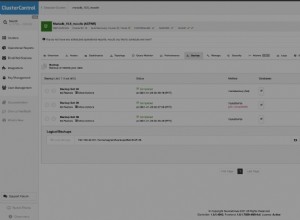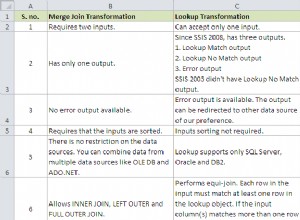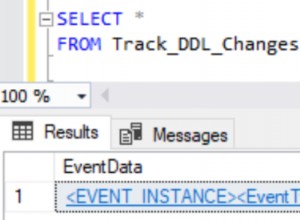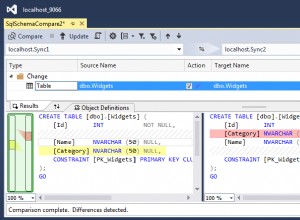W pierwszym z trzech artykułów, „Korzystanie z Oracle JDeveloper 12c z Oracle Database 12c na platformie Oracle Cloud, część 1”, omówiliśmy tworzenie dwóch wystąpień usługi Oracle Database 12c na platformie Oracle Cloud — jednej za pomocą kreatora Szybki start, a drugiej za pomocą szczegółowy kreator. W drugim artykule, „Korzystanie z Oracle JDeveloper 12c z Oracle Database 12c na Oracle Cloud Platform, część 2”, zmodyfikowaliśmy reguły dostępu, aby umożliwić dostęp do instancji usługi bazy danych. Uzyskaliśmy również parametry połączenia dla instancji usługi bazodanowej i połączyliśmy się z jedną z instancji usługi bazodanowej za pomocą Oracle SID. W tym artykule omówimy tworzenie połączenia do instancji usługi bazy danych utworzonej za pomocą kreatora Szybki start z parametrem połączenia Oracle Service Name. Omówimy również tworzenie połączenia z instancją usługi Oracle Database 12c utworzoną za pomocą szczegółowego kreatora. Tworzymy tabelę, dodajemy dane i wykonujemy zapytania do tabeli za pomocą arkusza SQL. Ten artykuł ma następujące sekcje:
- Tworzenie połączenia przy użyciu nazwy usługi bazy danych Oracle
- Tworzenie połączenia z usługą bazy danych Oracle utworzoną za pomocą szczegółowego kreatora
- Korzystanie z Oracle SID
- Korzystanie z nazwy usługi bazy danych Oracle
- Tworzenie tabeli bazy danych i dodawanie danych do tabeli
- Odpytywanie tabeli bazy danych
- Rozłączanie lub usuwanie połączenia
- Usunięcie usługi Oracle Database Cloud Service
- Wniosek
Tworzenie połączenia przy użyciu nazwy usługi bazy danych Oracle
Jeśli do połączenia używana jest opcja Service Name, uzyskaj nazwę usługi, jak pokazano w drugim artykule („Korzystanie z Oracle JDeveloper 12c z Oracle Database 12c na Oracle Cloud Platform, część 2”), Rysunek 11 i określ w Nazwa usługi pola, jak pokazano na rysunku 1 (w tym artykule). Wszystkie pozostałe ustawienia są takie same, jak w przypadku korzystania z SID. Kliknij Testuj połączenie; sukces! komunikat zostanie wyświetlony po nawiązaniu połączenia, jak pokazano na rysunku 1.
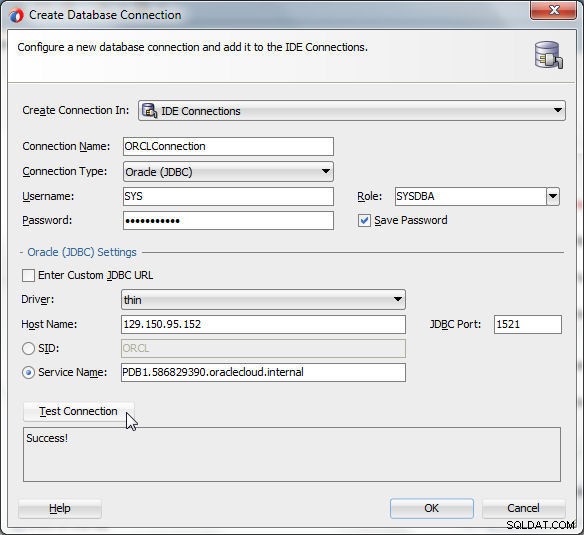
Rysunek 1: Testowanie połączenia z nazwą usługi
Po skonfigurowaniu i przetestowaniu połączenia kliknij OK, jak pokazano na rysunku 2, aby utworzyć połączenie. Tylko jedna z opcji, SID lub Nazwa usługi, musi być wybrana.
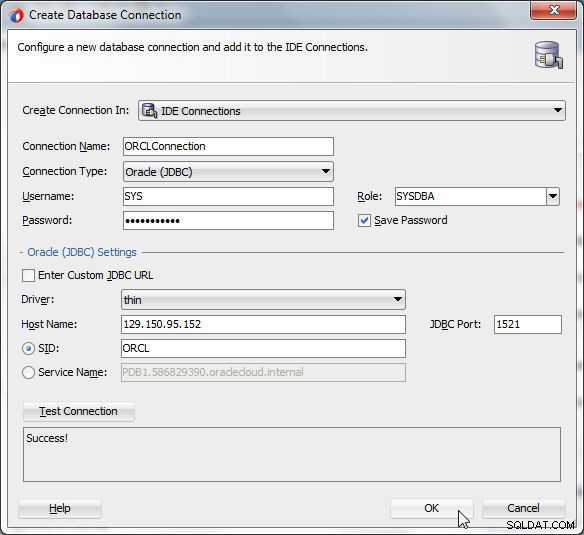
Rysunek 2: Utwórz połączenie z bazą danych>OK
W Zasobach wyświetlić, kliknij Połączenia IDE węzła, aby wyświetlić listę połączeń, jak pokazano na rysunku 3.
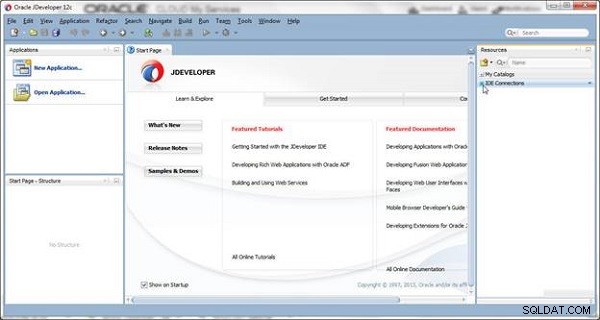
Rysunek 3: Zasoby>Połączenia IDE
ORCLConnection zostaje wyświetlony na liście, jak pokazano na Rysunku 4, a jego obiekty bazy danych zaczynają się ładować.
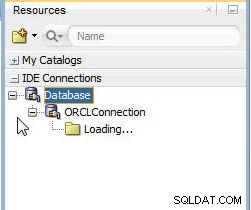
Rysunek 4: Zasoby>Połączenia IDE>Baza danych>ORCLConnection
Obiekty bazy danych, w tym łącza do bazy danych, katalogi, funkcje, pakiety, procedury, tabele, indeksy i widoki zostaną wyświetlone, jak pokazano na rysunku 5.
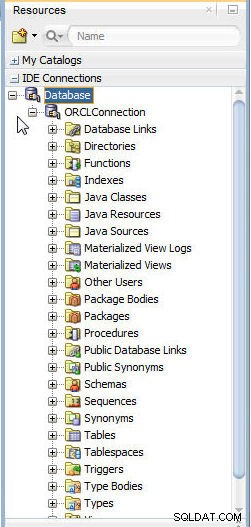
Rysunek 5: Obiekty bazy danych dla ORCLConnection
Tworzenie połączenia z usługą bazy danych Oracle utworzoną za pomocą szczegółowego kreatora
Procedura tworzenia połączenia z bazą danych za pomocą programu JDeveloper, jeśli instancja usługi Oracle Database jest tworzona za pomocą kreatora szczegółowego, jest taka sama, jak w przypadku tworzenia instancji usługi za pomocą kreatora szybkiego uruchamiania. W Nowej Galerii , wybierz Plik>Nowa>Aplikacja lub Plik>Nowy>Z Galerii i wybierz Ogólne>Połączenia w Kategoriach i Połączenie z bazą danych w Przedmiotach . Kliknij OK w nowej galerii. W Utwórz połączenie z bazą danych , określ Nazwę połączenia (ORCLDBConnection) i wybierz Typ połączenia jako Oracle (JDBC) i określ Nazwę użytkownika jako SYS.
Określ Hasło jako hasło skonfigurowane podczas tworzenia instancji usługi. Ponieważ połączenie SYS musi być SYSDBA, wybierz Rola jako SYSDBA (patrz rysunek 6). Opcjonalnie wybierz Zapisz hasło pole wyboru. Wybierz Sterownik jako cienki i podaj Nazwę hosta jako Publiczny adres IP uzyskane z konsoli serwisowej, jak pokazano na rysunku 8 drugiego artykułu („Korzystanie z Oracle JDeveloper 12c z Oracle Database 12c na Oracle Cloud Platform, część 2”). Następnie omówimy połączenie przy użyciu Oracle SID i nazwy usługi Oracle.
Korzystanie z Oracle SID
Jeśli SID ma być używany do łączenia się z bazą danych Oracle, wybierz SID i określ wartość jako ORCL, jak pokazano na rysunku 6. Kliknij Testuj połączenie; sukces! komunikat wskazuje, że połączenie zostało nawiązane.
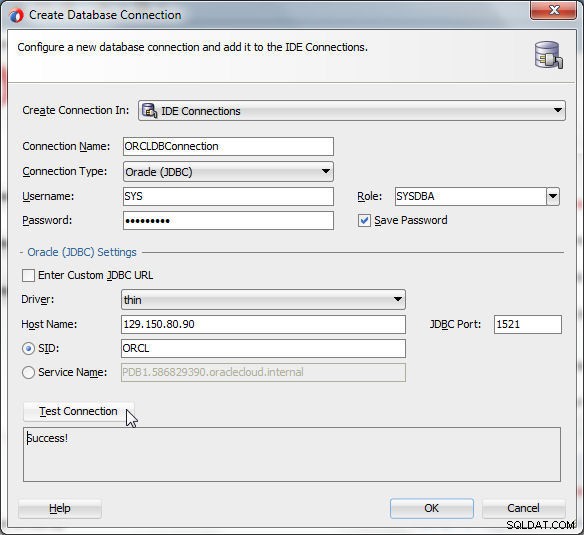
Rysunek 6: Testowanie połączenia z SID
Korzystanie z nazwy usługi bazy danych Oracle
Jeśli nazwa usługi ma być używana do łączenia się z bazą danych Oracle, wybierz Nazwa usługi przycisk opcji i określ wartość jako Ciąg połączenia podciąg uzyskany na rysunku 9 „Korzystanie z Oracle JDeveloper 12c z Oracle Database 12c na Oracle Cloud Platform, część 2”. Kliknij Testuj połączenie; sukces! komunikat wskazuje, że połączenie zostało nawiązane, jak pokazano na rysunku 7.
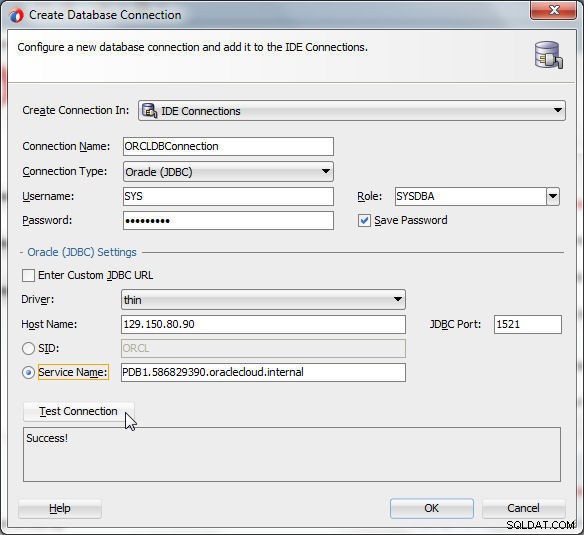
Rysunek 7: Testowanie połączenia z nazwą usługi
Po skonfigurowaniu połączenia kliknij OK, aby zakończyć połączenie, jak pokazano na rysunku 8. Tylko jedna z dwóch opcji — SID lub Nazwa usługi — może być wybrana naraz, a nie obie.
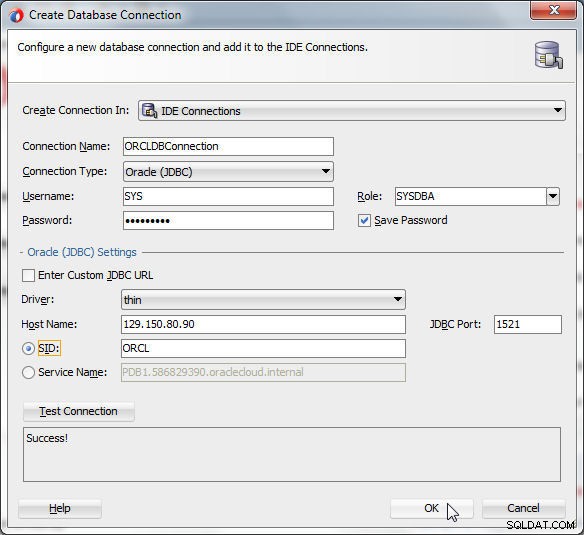
Rysunek 8: Utwórz połączenie z bazą danych>OK
Nowe połączenie (ORCLDBConnection) zostaje dodane w Zasoby>Połączenia IDE>Baza danych , jak pokazano na rysunku 9.

Rysunek 9: Zasoby>Połączenia IDE>Baza danych>ORCLDBConnection
Obiekty bazy danych — w tym łącza do bazy danych, katalogi, funkcje, tabele i przestrzenie tabel — pokazano na rysunku 10.

Rysunek 10: Obiekty bazy danych
Tworzenie tabeli bazy danych i dodawanie danych do tabeli
W tej sekcji stworzymy tabelę bazy danych za pomocą jednego z połączeń. Aby utworzyć tabelę bazy danych, uruchomimy skrypt SQL. Kliknij Arkusz SQL na pasku narzędzi (patrz Rysunek 11).

Rysunek 11: Arkusz SQL
Funkcje ładowania zostanie wyświetlone okno dialogowe i załadowane zostaną funkcje wymagane do utworzenia arkusza SQL. Wybierz połączenie zostanie wyświetlone okno dialogowe. Wybierz połączenie z listy rozwijanej, jak pokazano na rysunku 12.
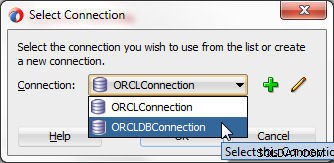
Rysunek 12: Wybierz Połączenie>Połączenie
Kliknij OK, jak pokazano na rysunku 13.
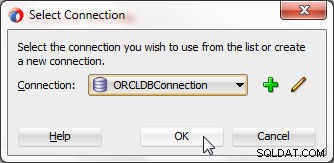
Rysunek 13: Wybierz Połączenie>OK
Arkusz SQL zostaje otwarty. Skopiuj i wklej następujący skrypt SQL w arkuszu SQL.
CREATE TABLE wlslog(time_stamp VARCHAR2(255) PRIMARY KEY,category
VARCHAR2(255),type VARCHAR2(255),servername VARCHAR2(255),
code VARCHAR2(255),msg VARCHAR2(255));
INSERT INTO wlslog(time_stamp,category,type,servername,code,msg)
VALUES('Apr-8-2014-7:06:16-PM-PDT','Notice','WebLogicServer',
'AdminServer','BEA-000365','Server state changed to STANDBY');
INSERT INTO wlslog(time_stamp,category,type,servername,code,msg)
VALUES('Apr-8-2014-7:06:17-PM-PDT','Notice','WebLogicServer',
'AdminServer','BEA-000365','Server state changed to STARTING');
INSERT INTO wlslog(time_stamp,category,type,servername,code,msg)
VALUES('Apr-8-2014-7:06:18-PM-PDT','Notice','WebLogicServer',
'AdminServer','BEA-000365','Server state changed to ADMIN');
INSERT INTO wlslog(time_stamp,category,type,servername,code,msg)
VALUES('Apr-8-2014-7:06:19-PM-PDT','Notice','WebLogicServer',
'AdminServer','BEA-000365','Server state changed to RESUMING');
INSERT INTO wlslog(time_stamp,category,type,servername,code,msg)
VALUES('Apr-8-2014-7:06:20-PM-PDT','Notice','WebLogicServer',
'AdminServer','BEA-000361','Started WebLogic AdminServer');
INSERT INTO wlslog(time_stamp,category,type,servername,code,msg)
VALUES('Apr-8-2014-7:06:21-PM-PDT','Notice','WebLogicServer',
'AdminServer','BEA-000365','Server state changed to RUNNING');
INSERT INTO wlslog(time_stamp,category,type,servername,code,msg)
VALUES('Apr-8-2014-7:06:22-PM-PDT','Notice','WebLogicServer',
'AdminServer','BEA-000360','Server started in RUNNING mode');
Kliknij Uruchom skrypt , jak pokazano na rysunku 14, aby uruchomić skrypt SQL.
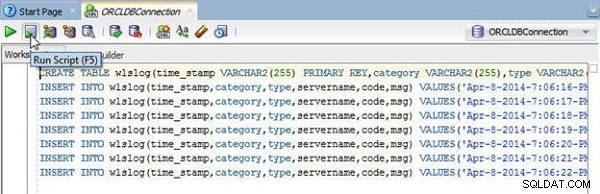
Rysunek 14: Uruchom skrypt
Zostanie utworzona tabela bazy danych, a dane zostaną dodane, jak pokazano w Wyjście skryptu na rysunku 15.
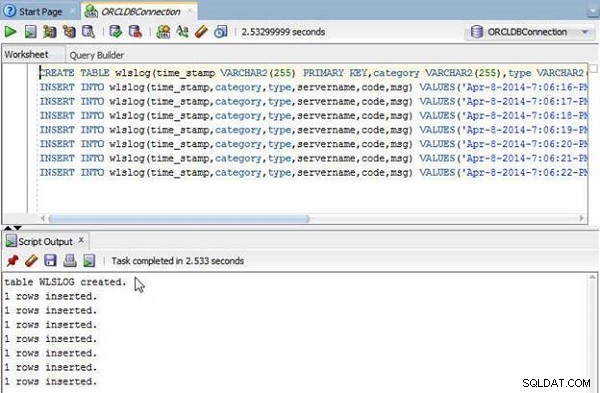
Rysunek 15: Wyjście skryptu
Odpytywanie tabeli bazy danych
Kliknij Arkusz SQL (patrz Rysunek 16), aby otworzyć kolejny arkusz SQL dla skryptu SQL w celu uruchomienia zapytania.
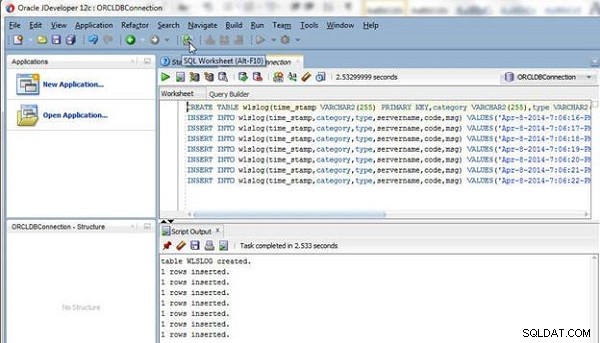
Rysunek 16: Arkusz SQL
Wybierz połączenie w Wybierz połączenie jak pokazano na rysunku 17.
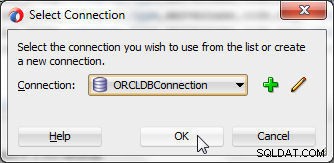
Rysunek 17: Wybierz połączenie
Zostanie otwarty nowy arkusz SQL. Określ WYBIERZ instrukcja dla wlslog tabeli w arkuszu SQL, jak pokazano na rysunku 18. Szczegóły tabeli, takie jak kolumny i typy kolumn, można w razie potrzeby uzyskać ze struktury tabeli, wybierając tabelę w Zasoby aby wyświetlić listę kolumn w Strukturze , jak pokazano na rysunku 18.
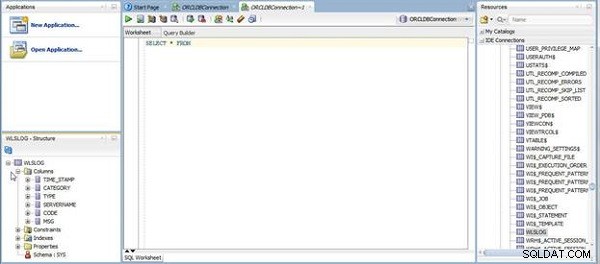
Rysunek 18: Lista kolumn dla tabeli WLSLOG
Kliknij Uruchom oświadczenie do uruchomienia instrukcji SQL SELECT * FROM WLSLOG; , jak pokazano na rysunku 19.
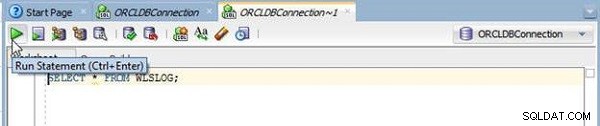
Rysunek 19: Uruchom oświadczenie
Wynik zapytania zostanie wyświetlony, jak pokazano na rysunku 20.
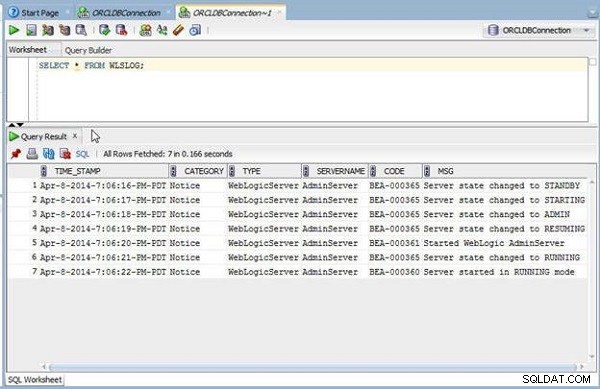
Rysunek 20: Wynik zapytania
Rozłączanie lub usuwanie połączenia
Połączenie może zostać rozłączone lub usunięte, gdy nie jest używane lub nie jest wymagane. Wybierz połączenie (na przykład ORCLConnection), które chcesz rozłączyć w sekcji Zasoby (patrz Rysunek 21).
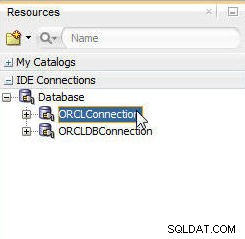
Rysunek 21: Wybór połączenia
Kliknij połączenie prawym przyciskiem myszy i wybierz Rozłącz , jak pokazano na Rysunku 22, aby rozłączyć połączenie.
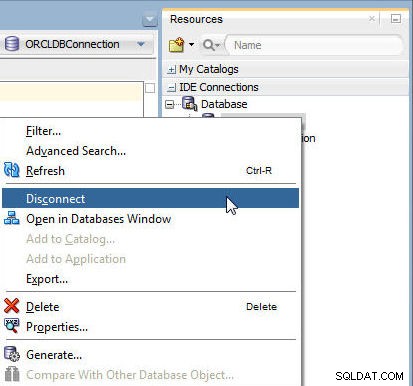
Rysunek 22: Rozłącz
Zapisz pliki Zostanie wyświetlony monit o zapisanie ustawień połączenia przed rozłączeniem. Kliknij Tak aby zapisać pliki i Nie aby nie zapisywać plików, a połączenie zostanie przerwane. Aby usunąć połączenie, kliknij je prawym przyciskiem myszy i wybierz Usuń , jak pokazano na rysunku 23.
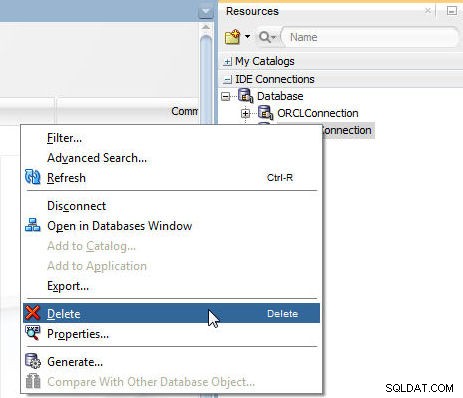
Rysunek 23: Usuń
Potwierdzenie usunięcia zostanie wyświetlony, jak pokazano na rysunku 24. Kliknij Tak .
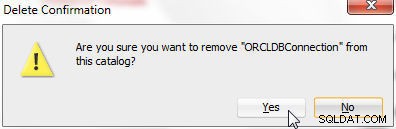
Rysunek 24: Usuń potwierdzenie
Połączenie zostanie usunięte.
Usuwanie usługi Oracle Database Cloud
Aby usunąć instancję Oracle Database Cloud Service, kliknij ikonę zarządzania instancją usługi i wybierz Usuń , jak pokazano na rysunku 25.
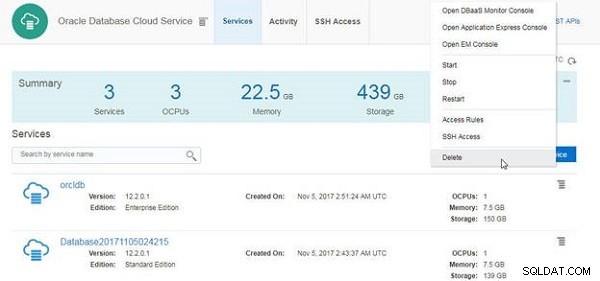
Rysunek 25: Usuń
Kliknij Usuń w Usuń usługę okno dialogowe (patrz Rysunek 26).
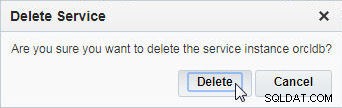
Rysunek 26: Usuń usługę
Instancja usługi zaczyna być usuwana, jak pokazano na rysunku 27. Podobnie, inna instancja usługi może zostać usunięta.
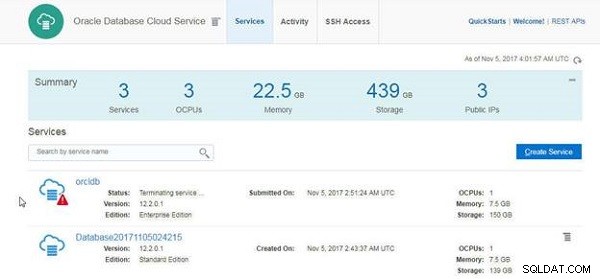
Rysunek 27: Usuwanie instancji usługi
Wniosek
W trzech artykułach omówiliśmy połączenie z instancją usługi Oracle Database na Oracle Cloud Platform za pomocą Oracle JDeveloper 12c. Najpierw utworzyliśmy instancje usługi Oracle Database, korzystając z każdej z opcji tworzenia instancji:kreatora szybkiego startu i kreatora szczegółowego. Następnie włączyliśmy reguły dostępu, aby umożliwić dostęp do instancji usługi bazy danych. Następnie z konsoli usług uzyskaliśmy parametry połączenia dla instancji usługi bazy danych. Następnie połączyliśmy się z instancjami usług Oracle Database na platformie Oracle Cloud Platform za pomocą Oracle JDeveloper przy użyciu Oracle SID i Oracle Service name. Użyliśmy również arkusza SQL do tworzenia i tworzenia zapytań do tabeli bazy danych.